Изчислете маршрути между щифтове на точки на карта (предварителен преглед)
[Тази тема е предварителна версия на документацията и подлежи на промяна.]
Контролът на картата в приложение за платно може да добавя щифтове на точки с помощта на данни, импортирани от таблица в работна книга на Excel. Контролът може да изчислява маршрути между точки, да пренарежда точките и да преизчислява маршрут, за да подобри времето за пътуване или разстоянието.
Важно
- Това е функция за предварителен преглед.
- Функциите за предварителен преглед не са предназначени за производствена употреба и може да са с ограничена функционалност. Тези функции са достъпни преди официалното издание, за да могат клиентите да получат ранен достъп и да дадат обратна връзка.
Ще ви е необходим източник на данни, който съдържа именувана таблица със следните колони. Всяка колона съответства на разширено свойство на контролата на картата. Всеки ред се закрепва като пътна точка на картата.
| Име на колоната | Съответства на | Необходимо |
|---|---|---|
| Име (или етикет) | RouteWaypointsLabels | Незадължителен |
| Географска дължина | RouteWaypointsLongitudes | По избор (задължително, ако адресът не е посочен) |
| Географска ширина | RouteWaypointsLatitudes | По избор (задължително, ако адресът не е посочен) |
| Адрес | RouteWaypointsAddresses | По избор (задължително, ако не са дадени географска дължина и ширина) |
Бележка
Всички свойства са технически незадължителни. Трябва обаче да бъде предоставен поне един от адрес или двойка географска ширина/дължина, за да се начертае местоположението на пътната точка.
Импортирайте щифтове на точки от таблица на Excel
В този пример ще импортираме данни за точки от Excel таблица с име TestData.
Създаване на източник на данни
Създайте таблица в Excel със следните данни. Назовете таблицата TestData.
Име Географска дължина Географска ширина Адрес Работа -122.156481 47.663448 1 Microsoft Way, Redmond, WA 98052 Запознайте се -122.221037 47.57137 Плуване -122.144133 47.600373 Тенис -122.137265 47.616115 Вашата таблица трябва да изглежда по следния начин:

Запазете работната книга във вашия OneDrive за бизнеса и затворете файла.
Свържете източник на данни към контрола на карта
Създаване на приложение за платно. Уверете се, че той отговаря на геопространствените предварителни условия.
В раздела Свойства на контролата изберете полето Маршрутни точки(елементи) и въведете excel.
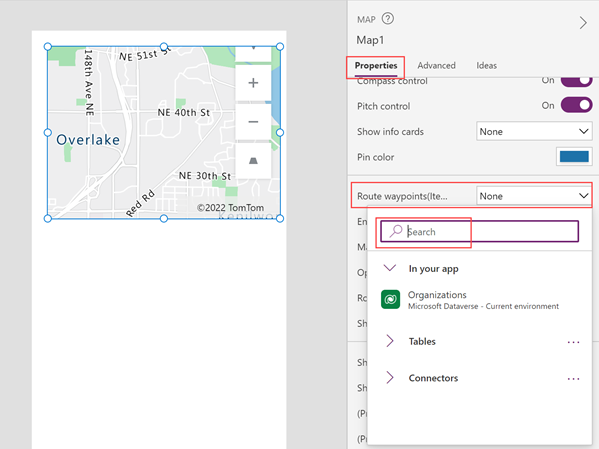
Изберете Импортиране от Excel.
Навигирайте до вашия OneDrive за бизнеса и изберете работната книга на Excel, която сте запазили по-рано.
Изберете таблицата TestData и изберете Свързване.
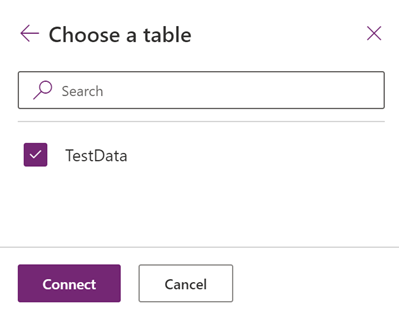
В раздела Разширени намерете RouteWaypointsLabels, RouteWaypointsLatitudes, RouteWaypointsLongitudes и RouteWaypointsAddresses и въведете името на съответната колона в таблицата. (В този пример въведете Име в RouteWaypointsLabels, Latitude в RouteWaypointsLatitudes и т.н.) Оградете името на колоната в кавички.
Бележка
Адресът е взаимозаменяем с географска ширина и дължина. Ако са предоставени географска ширина и дължина, адресът няма да се използва. Ако е предоставен адрес, не са необходими географска ширина и дължина. Има ограничение за броя точки, които могат да бъдат показани, когато използвате адрес, така че използвайте географска ширина и дължина, когато е възможно.
Щифтовете се появяват на картата на местата, описани с координатите или адресите в таблицата. Ако масата включва етикети, щифтовете са етикетирани. Щифтовете са номерирани в реда, в който се показват местоположенията на точките в таблицата.

Изчисляване на маршрути между точките на маршрута
С избран контрол на картата отворете Свойства и включете Активирайте маршрутизирането.
Управлението изчислява маршрути между фиксираните точки.
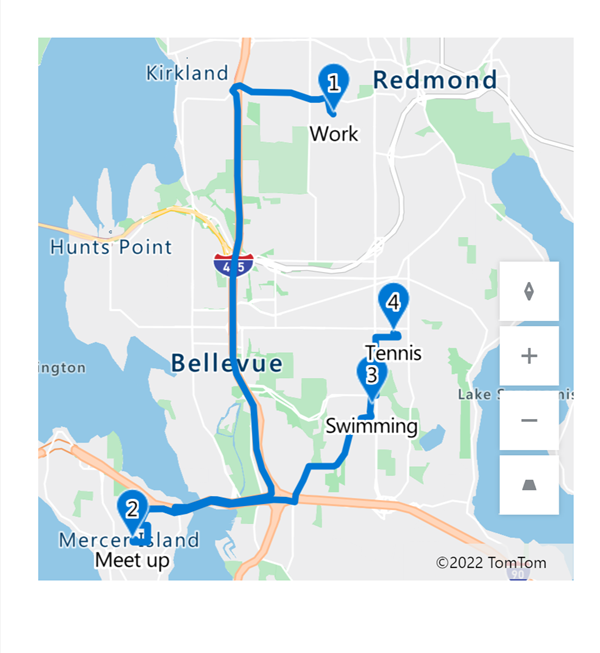
Бележка
По подразбиране контролът на картата пренарежда средните точки, за да намали времето за пътуване или разстоянието. Първата и последната пътна точка се считат за начало и дестинация и не могат да бъдат пренаредени. За да запазите точките в реда, даден в източник на данни, включете свойството Поддържайте реда на точките на контролата.
Свойства
Променете начина на изчисляване на маршрут с помощта на свойства.
| Свойство | Описание | Тип | Табулатор |
|---|---|---|---|
| Активиране на маршрутизиране | Изчислява маршрути между точките на маршрута. | Boolean | Свойства; Разширено: UseRouting |
| Поддържане на редна ориентири | Определя дали изчислен маршрут поддържа точки в предоставения ред в източника на данни. | Boolean | Свойства; Разширено: RouteMaintainOrder |
| Оптимизиране на маршрут | Определя дали изчисленият маршрут е оптимизиран за разстояние, време или не е оптимизиран. | Падащ списък | Свойства; Разширено: RouteOptimization |
| Режим на пътуване на маршрут | Определя дали даден маршрут е изчислен за кола или камион, което може да изисква избягване на мостове с определени ограничения за височина или тегло. | Падащ списък | Свойства; Разширено: RouteTravelMode |
| Показване на маркери за маршрут | Определя дали щифтовете се показват над точките на маршрута. | Boolean | Свойства; Разширено: ShowRoutePins |
Изходни свойства
Някои свойства стават достъпни само когато изчисленият маршрут се промени. Тези изходни свойства се намират в обекта RouteDirection. В OnRouteDirectionChange събитието е препоръчителен начин за използване на изхода в други контроли или за персонализиране на приложението.
| Свойство | Описание | Тип | Табулатор |
|---|---|---|---|
| OnRouteDirectionChange | Съдържа код, който се изпълнява при промяна на маршрута. | Събитие | Напреднали |
| RouteDirection | Описва изходите за маршрутизиране:
|
Обект | Не е приложимо (само свойство на изхода) |